Як спілкуватися в чаті в Outlook Web App
Досліджуйте, як ефективно спілкуватися в чаті з колегами в Outlook Web App. Дізнайтеся про покрокову інструкцію та нові можливості для підвищення продуктивності.
Коли багато блоків тексту потрібно відформатувати однаково, вибирати та форматувати кожен блок може бути нудно. Як ярлик Word 2013 пропонує функцію Форматування. Format Painter вибирає форматування з одного блоку тексту та застосовує його до іншого.
Якщо вибрати цільовий текст, Format Painter копіює лише форматування на основі символів (тобто тип форматування, створений командами в групі «Шрифт» на вкладці «Головна»). Якщо ви клацнете абзац як пункт призначення, а не виділите певний текст, Word копіює параметри символів і абзаців. Параметри абзацу включають такі речі, як лівий і правий відступи, зупинки табуляції та інтервали між рядками.
Відкрийте документ Word 2013, у якому є таблиця для форматування.
У цьому прикладі таблиця є оголошенням про роботу.
Клацніть і перетягніть вказівник миші на текст заголовка тексту, назва роботи в цьому прикладі, щоб виділити його, а потім виберіть Головна→ Формат.
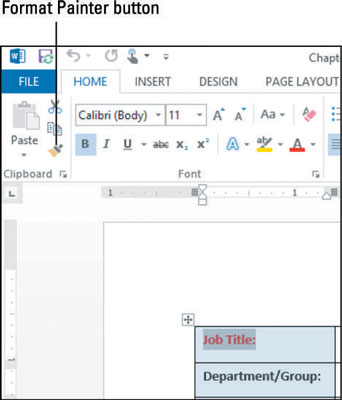
Клацніть і перетягніть текст, який потрібно відформатувати, відділ/група в цьому прикладі, щоб намалювати форматування на цьому тексті.
Функція Format Painter вимикається автоматично.
Коли текст, який ви щойно відформатували, все ще виділено, двічі клацніть кнопку Форматувати.
Подвійне клацання Format Painter, а не просто клацання по ньому один раз, увімкне його, щоб він залишався увімкненим, доки ви його не вимкнете.
Перетягніть один за одним кожен з інших заголовків, які ви хочете мати однакове форматування.
Форматування копіюється до кожного з цих блоків тексту. Коли ви закінчите, форматування таблиці буде подібним до прикладу.
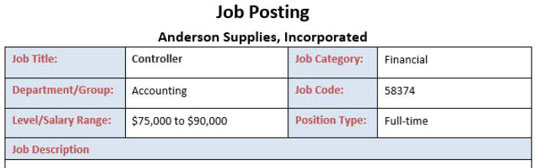
Натисніть кнопку Format Painter, щоб вимкнути цю функцію, а потім збережіть свою роботу.
Досліджуйте, як ефективно спілкуватися в чаті з колегами в Outlook Web App. Дізнайтеся про покрокову інструкцію та нові можливості для підвищення продуктивності.
Як заборонити Microsoft Word відкривати файли в режимі лише для читання в Windows. Microsoft Word відкриває файли в режимі лише для читання, що робить неможливим їх редагування? Не хвилюйтеся, методи наведено нижче
Як виправити помилки під час друку неправильних документів Microsoft Word Помилки під час друку документів Word зі зміненими шрифтами, безладними абзацами, відсутнім текстом або втраченим вмістом є досить поширеними. Однак не варто
Якщо ви використовували перо або маркер для малювання на слайдах PowerPoint під час презентації, ви можете зберегти малюнки для наступної презентації або стерти їх, щоб наступного разу, коли ви показуватимете їх, розпочали з чистих слайдів PowerPoint. Дотримуйтесь цих інструкцій, щоб стерти малюнки пером і маркером: Стирання рядків на одній з […]
Бібліотека стилів містить файли CSS, файли мови розширюваної мови таблиць стилів (XSL) та зображення, які використовуються попередньо визначеними основними сторінками, макетами сторінок та елементами керування в SharePoint 2010. Щоб знайти файли CSS у бібліотеці стилів сайту видавництва: виберіть «Дії сайту»→ «Перегляд». Весь вміст сайту. З’являється вміст сайту. Бібліотека Style знаходиться в […]
Не перевантажуйте аудиторію гігантськими цифрами. У Microsoft Excel ви можете покращити читабельність своїх інформаційних панелей і звітів, відформатувавши числа, щоб вони відображалися в тисячах або мільйонах.
Дізнайтеся, як використовувати інструменти соціальних мереж SharePoint, які дозволяють особам і групам спілкуватися, співпрацювати, обмінюватися інформацією та спілкуватися.
Юліанські дати часто використовуються у виробничих середовищах як мітка часу та швидкий довідник для номера партії. Цей тип кодування дати дозволяє роздрібним продавцям, споживачам та агентам з обслуговування визначити, коли був виготовлений продукт, а отже, і вік продукту. Юліанські дати також використовуються в програмуванні, військовій справі та астрономії. Інший […]
Ви можете створити веб-програму в Access 2016. Так що ж таке веб-програма? Ну, веб означає, що він онлайн, а додаток — це просто скорочення від «додаток». Користувацька веб-програма — це онлайн-додаток для баз даних, доступ до якого здійснюється з хмари за допомогою браузера. Ви створюєте та підтримуєте веб-програму у настільній версії […]
Більшість сторінок у SharePoint 2010 відображають список посилань навігації на панелі швидкого запуску ліворуч. Панель швидкого запуску відображає посилання на пропонований вміст сайту, наприклад списки, бібліотеки, сайти та сторінки публікації. Панель швидкого запуску містить два дуже важливі посилання: Посилання на весь вміст сайту: […]








